Det er nu nemmere end nogensinde at vælge lag blandingstilstande med blandetilstand live previews, en ny funktion i Photoshop CC 2019! Se eksemplerne på blandingstilstande, før du vælger dem!
Med så mange lag blandingstilstande at vælge imellem i Photoshop, kan det være en udfordring at finde den du har brug for. Eller i det mindste var det en udfordring i tidligere versioner af Photoshop. Men med CC 2019 kan vi nu forhåndsvise virkningen af blandingstilstande på vores billede, inden vi vælger dem. Og det gør det lettere at vælge den rigtige blandingstilstand til jobbet.
Selvfølgelig kan du stadig cykle gennem blandingstilstande fra dit tastatur, ligesom vi kunne i tidligere versioner. Men i slutningen af denne tutorial tror jeg, at du er enig i, at live preview-funktionen i CC 2019 er den nye bedste måde at eksperimentere og prøve forskellige blandingstilstande på i Photoshop!
Da denne funktion kun er tilgængelig i CC 2019, har du brug for Photoshop CC for at følge med. Og hvis du allerede er Adobe Creative Cloud-abonnent, skal du sørge for, at din kopi af Photoshop CC er ajour. Lad os komme igang!
Blanding af billeder i Photoshop CC 2019
I denne hurtige lektion blander jeg en struktur med et billede ved hjælp af lagblandingstilstande. Jeg bruger dette billede, som jeg downloadede fra Adobe Stock:
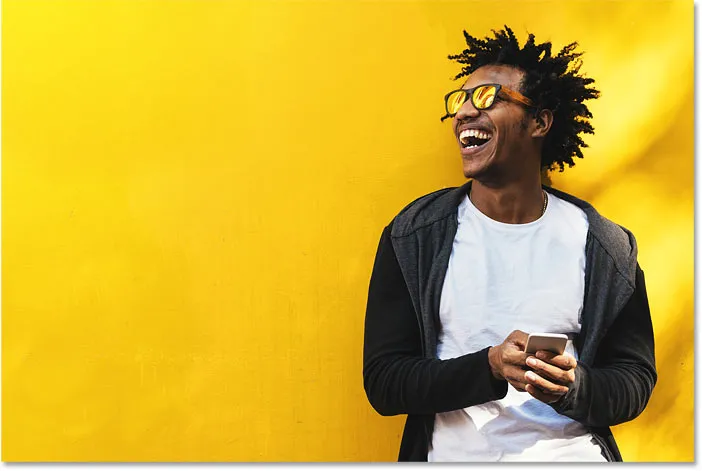
Det originale billede. Fotokredit: Adobe Stock.
Og hvis vi ser i lagpanelet, ser vi, at jeg også har en struktur, der sidder på et lag over det. Jeg tænder for tekstur ved at klikke på dens synlighedsikon :
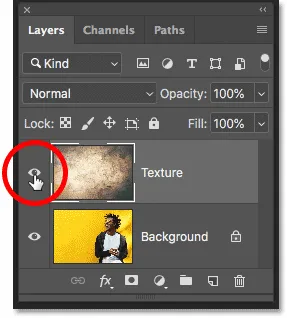
Tænder på teksturbilledet.
Og her ser vi tekstur, også fra Adobe Stock:
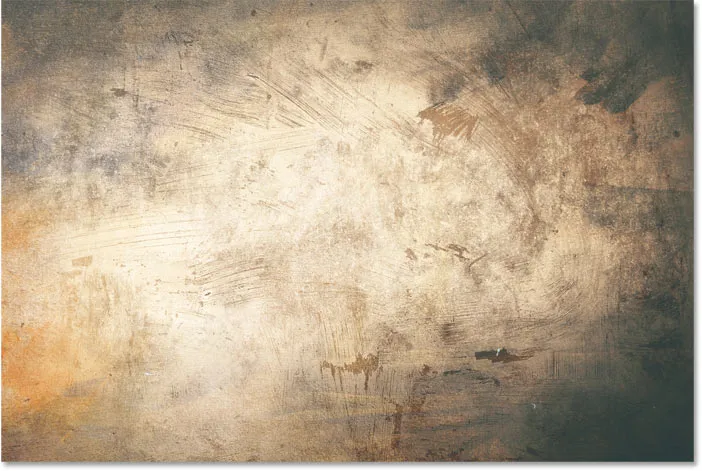
Teksturen, der vil blive blandet med billedet. Fotokredit: Adobe Stock.
Hvor er blandingstilstande i Photoshop CC 2019?
I Photoshop CC 2019 findes indstillingen Blendtilstand samme sted, som den altid har været, øverst til venstre på panelet Lag:

Indstillingen Blendtilstand i panelet Lag.
Og selvom CC 2019 ikke giver os nogen nye blandingstilstande, gør det ikke desto mindre lettere at finde den, vi har brug for. Hvilket er godt, da Photoshop indeholder 27 blandingstilstande at vælge imellem (hvis du inkluderer den normale blandingstilstand øverst):
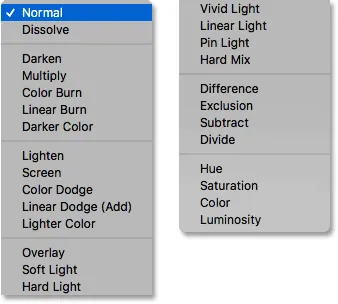
Den komplette liste over lagblandingstilstande.
Sådan cykler du gennem blandingstilstande fra dit tastatur
Før Photoshop CC 2019 fulgte med, var den nemmeste måde at prøve forskellige blandingstilstande at cykle gennem dem fra dit tastatur. Og du kan stadig gøre det i CC 2019. Kontroller først, at du har valgt et værktøj på værktøjslinjen, der ikke inkluderer sine egne blandetilstander. Flytningsværktøjet fungerer godt:
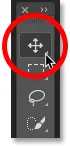
Valg af Flyt værktøj.
Tryk derefter på Skift- tasten og hold den nede og tryk på plus- tasten ( + ) for at gå gennem listen. Eller tryk på minus- tasten ( - ) for at gå tilbage op:
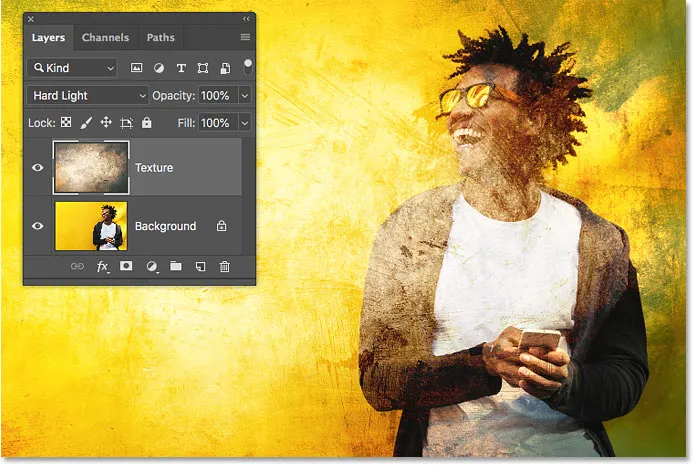
Hold Skift nede, og tryk på + eller - for at gå gennem blandingstilstande.
Lær mere tips og tricks om lagblandingstilstand!
Sådan får du en forhåndsvisning af blandetilstande i Photoshop CC 2019
Mens det er en måde at arbejde på, i Photoshop CC 2019, er der nu en endnu hurtigere måde at teste lagblandingstilstande på. Og det er ved at forhåndsvise blandingstilstande på farten.
Trin 1: Åbn menuen Blendtilstand i panelet Lag
Klik bare på indstillingen Blendtilstand i panelet Lag for at åbne menuen:

Klik på indstillingen Blendtilstand.
Trin 2: Hold markøren hen over en blandingstilstand
Derefter skal du blot holde musemarkøren hen over en blandingstilstand på listen. Der er ingen grund til at vælge det. Hold bare musen hen over den:
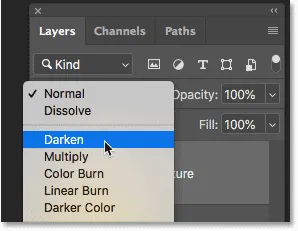
Hold markøren hen over navnet på en blandingstilstand.
Trin 3: Se forhåndsvisning af blandetilstand i dokumentet
Og bare ved at holde musen hen over navnet, viser Photoshop dig nu en direkte forhåndsvisning af, hvordan den blandingstilstand vil se ud i dit dokument. Når du kommer dig ned på listen og holder musen hen over hver blandingstilstand, opdateres forhåndsvisningen med det samme. Dette gør det super let at finde den effekt, du leder efter:
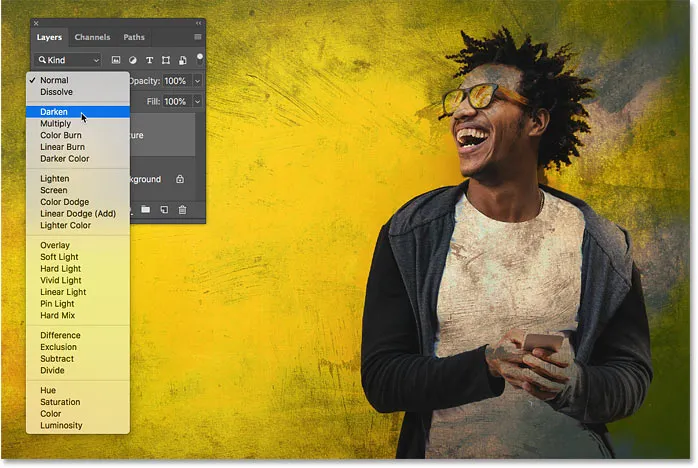
En direkte forhåndsvisning af blandetilstand vises, når du holder musepekeren over dens navn.
Forhåndsvisning af den mørkere gruppe af blandetilstande
For eksempel kan jeg prøve de forskellige mørkeindstillinger, begynde med mørkere og slutte med mørkere farve, bare ved at holde musen hen over hver i gruppen. Her er en forhåndsvisning af, hvad Multiply- blandingstilstanden giver os. Igen svæver jeg bare over dets navn. Jeg vælger faktisk ikke det:

Forhåndsvisning af tilstanden Multiplikér blanding.
Forhåndsvisning af Blend-tilstande til Lighten
Hvis disse er for mørke, kan jeg få vist eksempel på blandingstilstande i gruppen Lighten, der starter med Lighten og slutter med lysere farve . Og her er et eksempel på, hvordan skærmblandingstilstanden ser ud. I dette tilfælde synes jeg det er for lyst, men det er okay, fordi vi faktisk ikke har valgt noget. Vi forhåndsviser kun resultaterne:
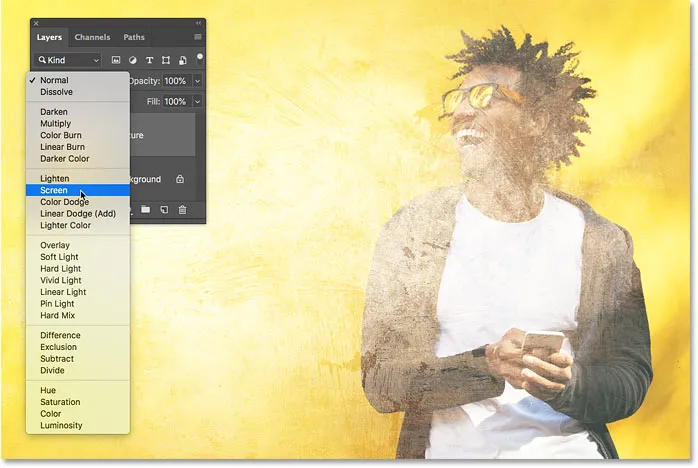
Forhåndsvisning af skærmblandingstilstand.
Vis eksempel på kontrast-blandingstilstande
For en højere kontrasteffekt kan jeg sveve over blandingstilstande fra Kontrast-gruppen, der inkluderer Overlay og Soft Light, helt ned til Hard Mix . Og her er en forhåndsvisning af, hvad tilstanden Hard Light- blanding giver os:
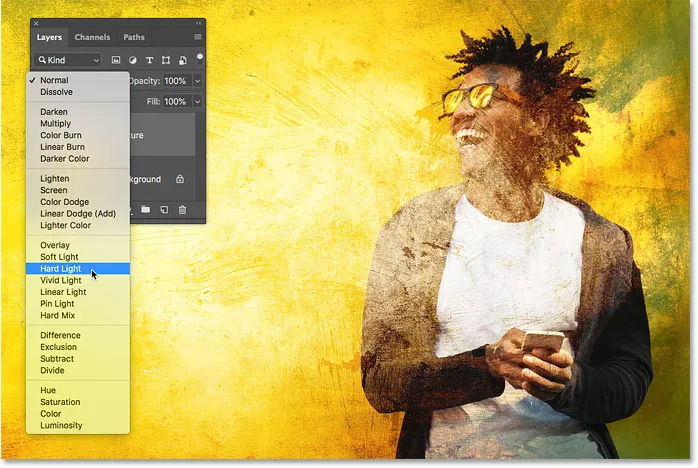
Forhåndsvisning af blandingstilstanden Hard Light.
Trin 4: Vælg den blandingstilstand, du har brug for
Du kan også se en forhåndsvisning af de andre blandingstilstande igen ved blot at holde musepekeren over deres navn. Når du har fundet den effekt, du bedst kan lide, skal du klikke på blandingstilstand for at vælge den. I mit tilfælde vil jeg gå med Multiply :
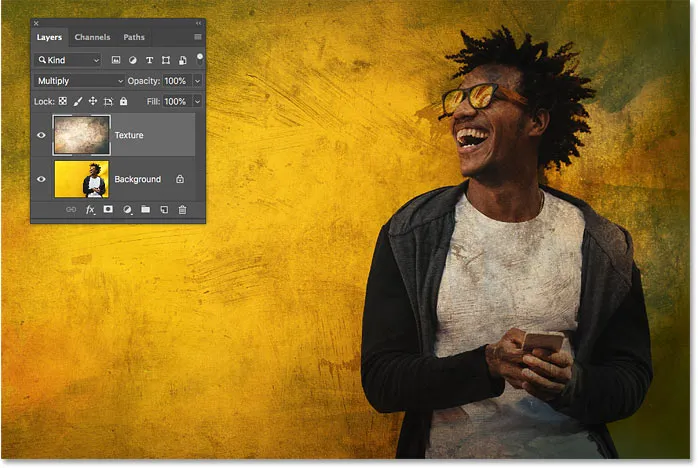
Når du har vist et eksempel på dem, skal du klikke på en blandingstilstand for at vælge den.
Trin 5: Sænk intensiteten af blandetilstanden (valgfrit)
Endelig, hvis effekten af blandetilstanden er for stærk, kan du reducere den ved at sænke opacitetsværdien, som findes direkte ved siden af indstillingen Blendtilstand. Jeg sænker minen til 60%:
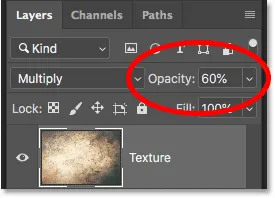
Sænkning af lagets opacitet for at reducere intensiteten af blandingstilstanden.
Og her, takket være de nye forhåndsvisninger af blandetilstand, er mit endelige resultat med tekstur nu blandet med billedet:

Den endelige blandingseffekt.
Og der har vi det! Sådan kan du forhåndsvise lagblandingstilstande på farten, en helt ny funktion i Photoshop CC 2019! Se vores Photoshop Basics-afsnit for flere tutorials. Og glem ikke, alle vores Photoshop-tutorials kan nu downloades som PDF-filer!